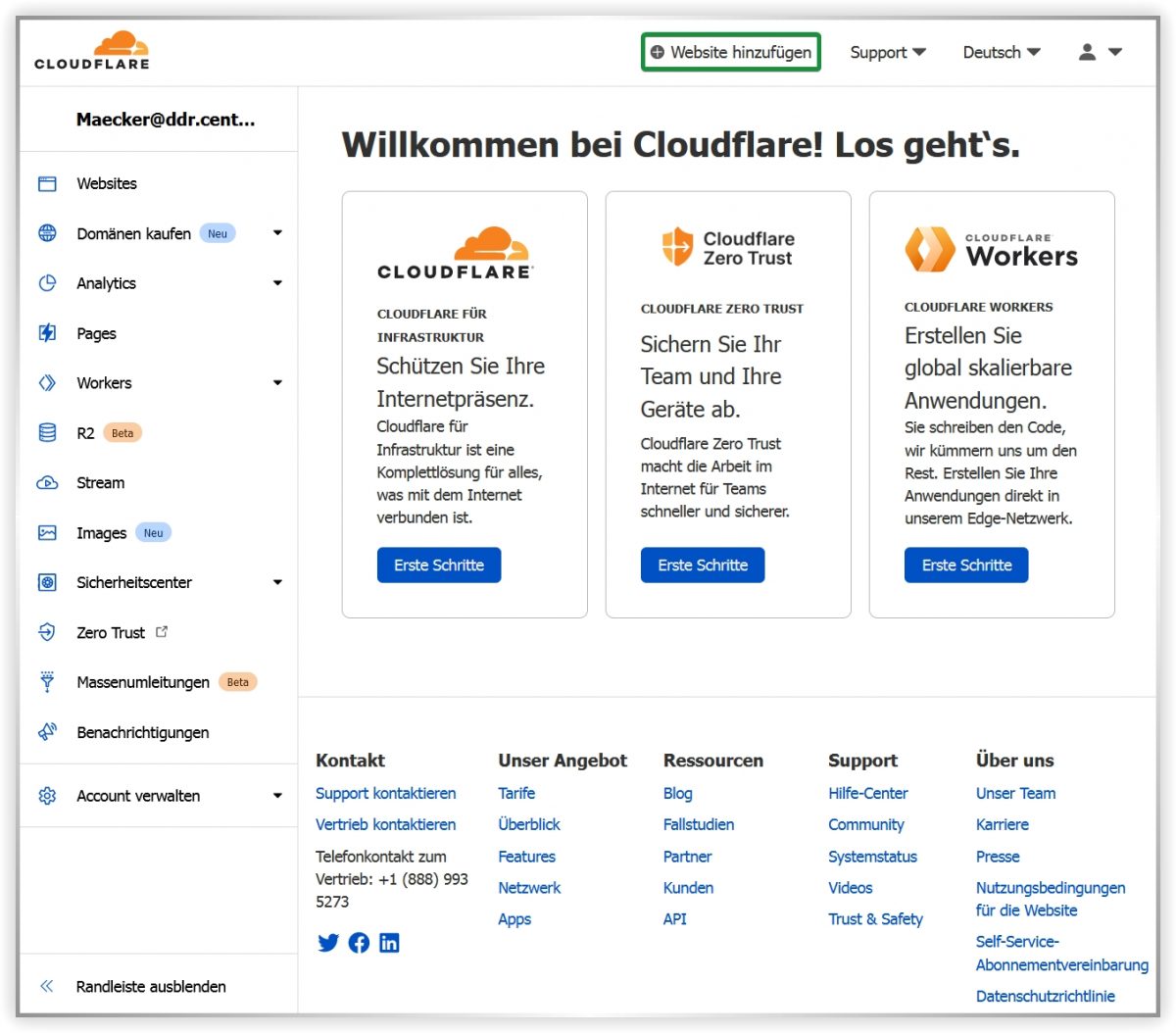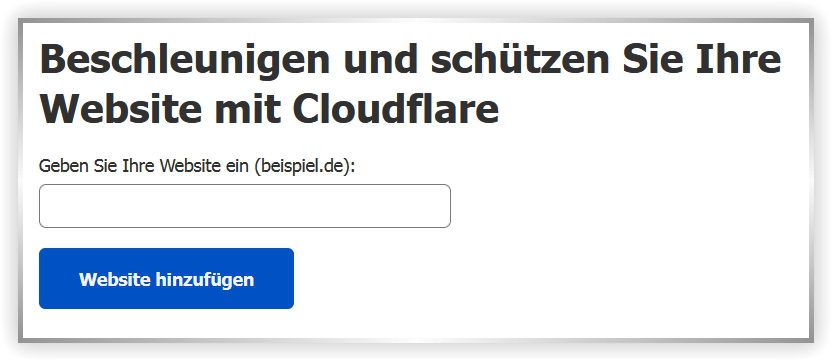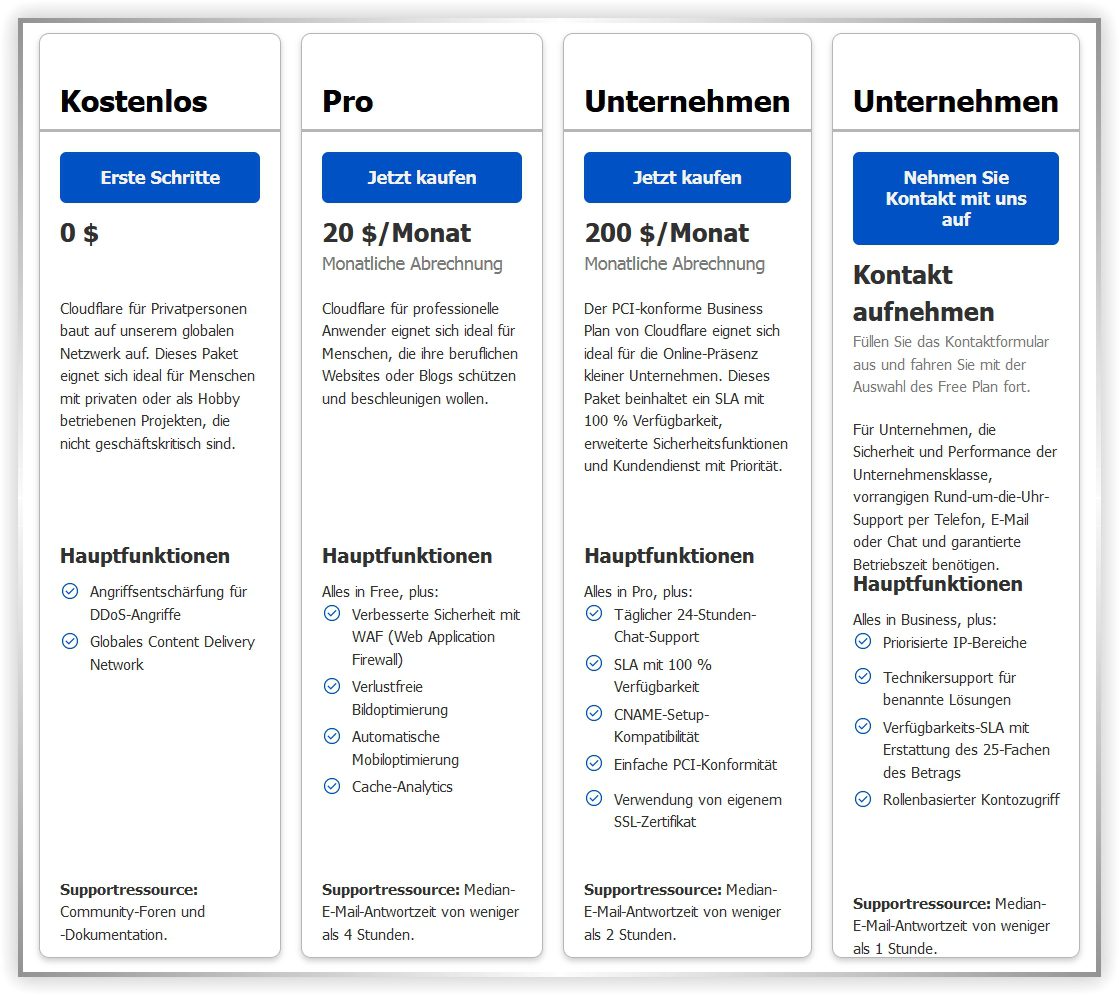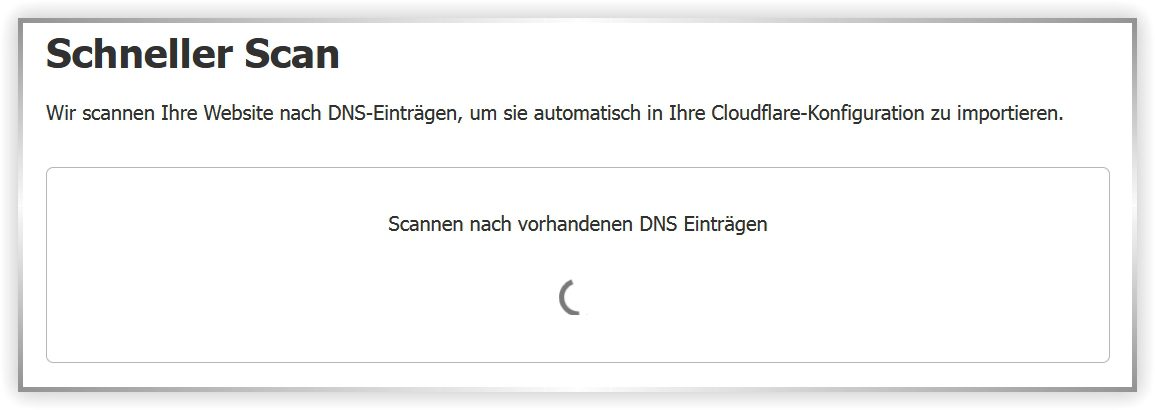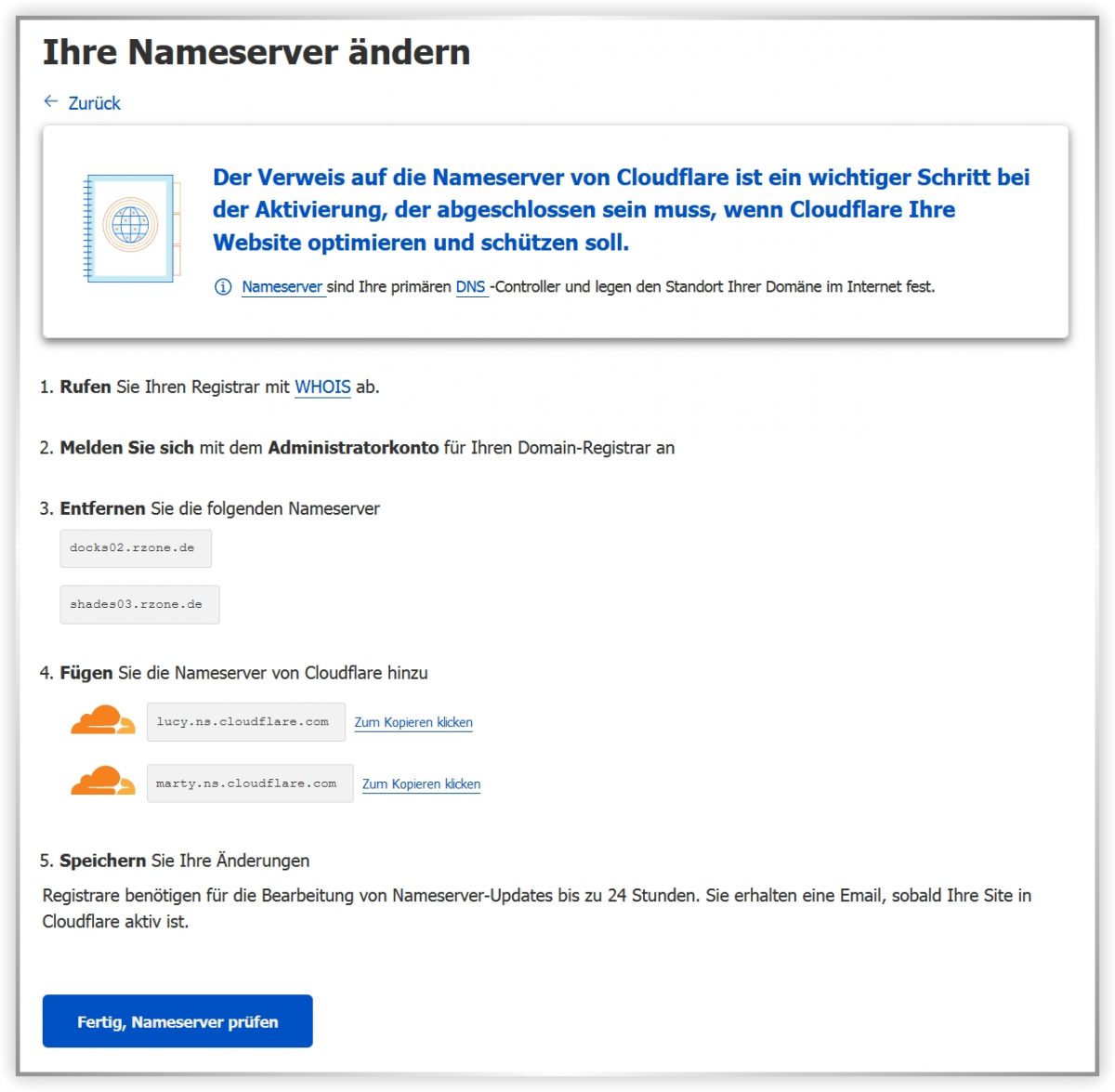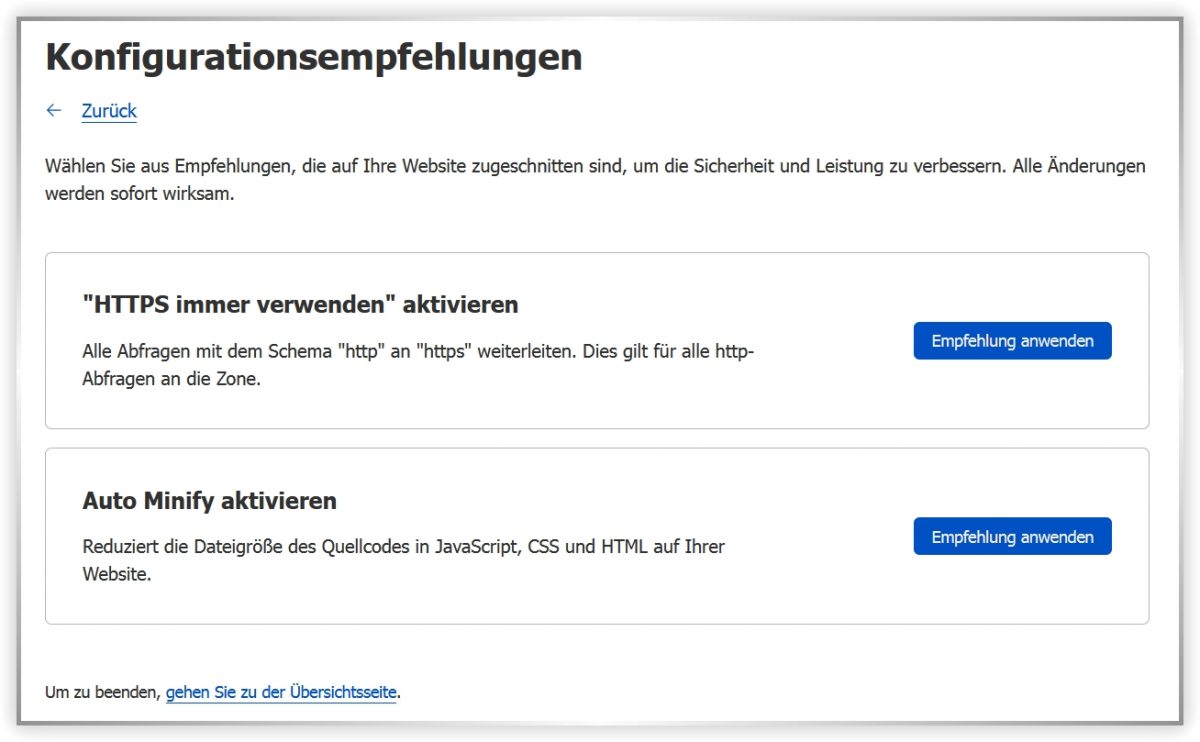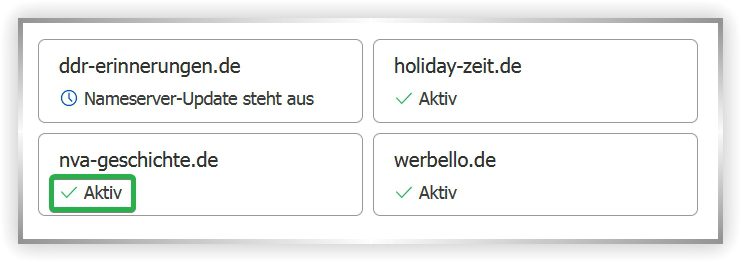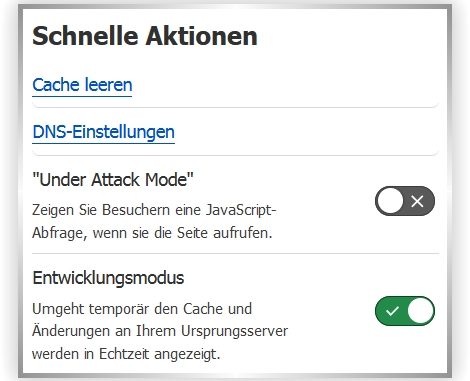
Cloudflare CDN fehlerfrei einrichten
Cloudflare bietet DNS-Dienste für mehr als 6 Millionen Websites, darunter namhafte Anbieter wie Uber und Fitbit. Laut W3Techs nutzt Cloudflare 11,6 % der Top 10 Millionen Websites, was den Dienst (Stand Juni 2022) zum führenden Reverse-Proxy-Anbieter macht.
Wähle Dein gewünschtes Cloudflare-Paket (Plan) aus
Das Paket „Pro“ klingt zwar vielversprechend, doch für den Anfang ist es wahrscheinlich nicht notwendig. Auch Deine WordPress-Installation kann Bilder verlustfrei konvertieren und speichern. Ich empfehle, nichts zu überstürzen und für den Einstieg ins Cloudflare CDN zunächst die kostenlose Version zu nutzen.
Überprüfe DNS Einträge
Nachdem Cloudflare deine Website gescannt hatte, erscheint eine Auflistung der Resource Record-Einträge deines Domain Name System (DNS).
Die Abbildung zeigt die DNS-Einträge zweier unterschiedlicher Domains. Obwohl beide Domains auf demselben Server (Hosting-Anbieter) gehostet werden, über ein SSL-Zertifikat verfügen und der gleichen Top-Level-Domain (DE) angehören, entdeckte Cloudflare bei seinem Scan unterschiedliche Resource Records im DNS.
Während die eine Website
- 1x A-Record,
- 1x AAAA-Record,
- 2x MX-Record und
- 2x einen TXT-Record besitzt,
werden bei einer zweiten Domain nur
- 2x CNAME-Record,
- 2x MX-Record,
- 1x SRV-Record und
- 1x TXT-Record gefunden.
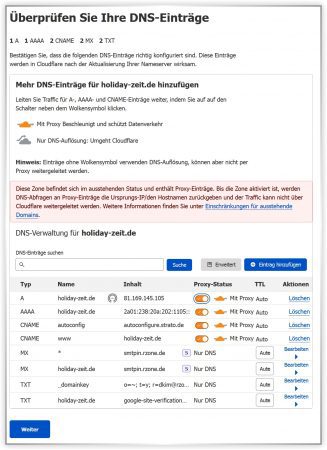
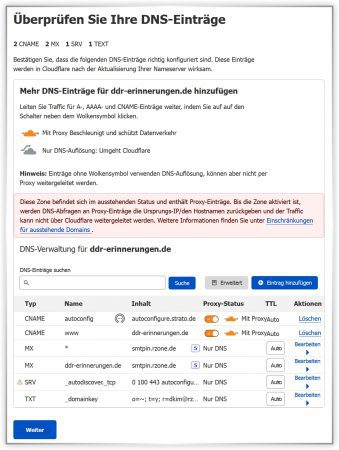
Benachrichtigung: Domain ist noch nicht aktiv bei Cloudflare Diese Zone befindet sich derzeit im Status „ausstehend“ und enthält Proxy-Einträge. Solange die Zone nicht aktiviert ist, werden DNS-Abfragen an die Proxy-Einträge die Ursprungs-IP oder den Hostnamen zurückgeben. In diesem Zustand kann der Datenverkehr nicht über Cloudflare geleitet werden. Weitere Informationen finden Sie unter den „Einschränkungen für ausstehende Domains“.
Nameserver auf Deinem Server/ Hoster ändern
Computer, die Informationen über die Zuordnung von Domänennamen zu IP-Adressen verwalten, werden als Nameserver bezeichnet. Nameserver weisen jedem bestimmten Domainnamen eine ganz bestimmte IP-Adresse zu. Er ist dafür verantwortlich, dass Ihre Domain unter der angegebenen IP-Adresse gefunden werden kann.
Nameserver bei STRATO ändern (NS-Record)
Eine ausführliche und bebilderte Anleitung für Einsteiger habe ich auf der Seite „Nameserver bei STRATO ändern“ zusammengetragen. Folgendes ist nur eine Kurzfassung.
Bei Strato gehst du in deinem Strato-Dashboard auf DOMAINVERWALTUNG . Wenn Du auf das Zahnrad bei deiner Domain klickst, wirst Du zu einem Menü geleitet, in dem Du verschiedene Einstellungen vornehmen kannst, darunter auch zum DNS. Bei „NS-Record“ trägst Du dann die Server-Adressen ein, die Cloudflare von Dir erwartet.
Bevor du einen Wechsel vornimmst, müssen die erforderlichen DNS-Records beim jeweiligen Provider oder CDN (z. B. Cloudflare) sowie beim externen Nameserver konfiguriert werden. Bei STRATO kann die Bearbeitung von Nameserver-Updates bis zu 24 Stunden in Anspruch nehmen. Du erhältst eine E-Mail, sobald deine Website aktiv ist und in Cloudflare funktioniert.
Nameserver bei 1und1 (IONOS) ändern (NS-Record)
Eine ausführliche und bebilderte Anleitung für Einsteiger habe ich auf der Seite „Nameserver bei STRATO ändern“ zusammengetragen. Folgendes ist nur eine Kurzfassung.
Gehe in die Domainverwaltung (Domains verwalten). Klicke bei Deiner Domain rechts auf das Zahnrad-Symbol und dort auf NAMESERVER. Dir werden die Nameserver angezeigt, die 1&1 für Dich verwaltet. Möchtest Du die Nameserver von Cloudflare verwenden, musst Du auf „Benutzerdefinierte Nameserver verwenden“ klicken. Hier trägst Du die Cloudflare Server ein. Du kannst benutzerdefinierte Nameserver eingeben, wenn die DNS-Verwaltung an einen anderen Provider, ein CDN übertragen werden soll oder du einen eigenen Nameserver betreiben möchtest.
Bevor Du wechselst, müssen die erforderlichen DNS-Records beim jeweiligen Provider / CDN (z.B. Cloudflare) oder dem externen Nameserver vorgenommen werden. Registrare benötigen bei IONOS für die Bearbeitung von Nameserver-Updates bis zu 48 Stunden.
Konfigurationsempfehlungen
HTTPS
Wenn Du kein eingenes SSL-Zertifikat für Deine Website hast, ist das egal. Cloudflare bietet jeden seiner Kunden (auch den „kostenfreien“ Nutzern) beliebig viele gratis SSL-Zertifikate an. Wenn Du diese Option aktivierst, schaltet Cloudflare die ein sogenanntes „Flexible SSL“ hinzu.
Flexibles SSL verschlüsselt den Datenverkehr von Cloudflare zu Website-Benutzern, nicht von Cloudflare zum Ursprungsserver. Dies ist die einfachste Möglichkeit, HTTPS zu aktivieren, da kein SSL-Zertifikat auf dem Ursprungsserver installiert werden muss. Flexibles SSL ist zwar nicht so sicher wie andere Optionen, schützt Website-Besucher jedoch vor einer Vielzahl von Bedrohungen.
Auto Minify aktivieren
Diese Funktion komprimiert den Quellcode der Website, kann bei einigen WordPress-Installationen in Verbindung mit bestimmten Plugins aber zu Fehlern führen.
Ende … der Installation
Es dauert eine Weile, bis die Nameserver im DNS vom Registrar geändert werden. Doch wenn ein grünes Häkchen im Cloudflare Dashboard hinter der betreffenden Domain steht, ist sie im Cloudflare-CDN aktiv.
Wie erkenne ich, ob Cloudflare fehlerfrei funktioniert?
Cloudflare bietet viele verschiedene Einstellungen und nicht immer ist gleich ersichtlich, ob bei Cloudflare vorgenommenen Einstellungen mit deiner WordPress-Installation funktionieren. Beispielsweise hat das Gallery-Plugin FooGallery bei einigen Templates Probleme mit der Lazy Load Option.